Win10系统笔记本如何设置合上盖子时不休眠只关闭屏幕?
发布时间:2018-09-16 20:27:58 浏览数: 小编:liuquan
win10专业版操作系统的电脑怎么设置盖上电脑不休眠只关闭屏幕的?有不少小伙伴在小编那边留言,那么这不是大问题,关注小编的动态,有什么问题可以直接交流探讨,共同学习,下文小编就把相关问题的解决方法分享给大家,大家可以来动手尝试一下。希望对大家有所帮助。
推荐系统:ghost win10 32位系统
1、开机并进入系统桌面,双击桌面上的“控制面板”图标(或按下键盘Windows+X组合键从屏幕左下角的菜单中选择“控制面板”)打开控制面板程序;

2、在控制面板主页中,选择“硬件与声音”---“电源选项”;
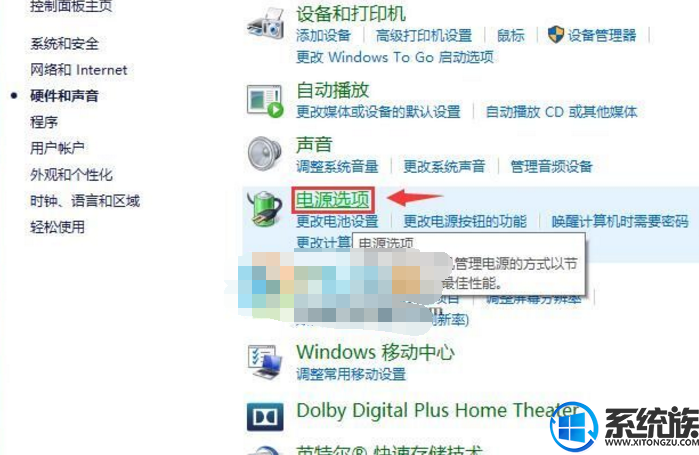
3、在界面左侧选择“关闭盖子的功能”;
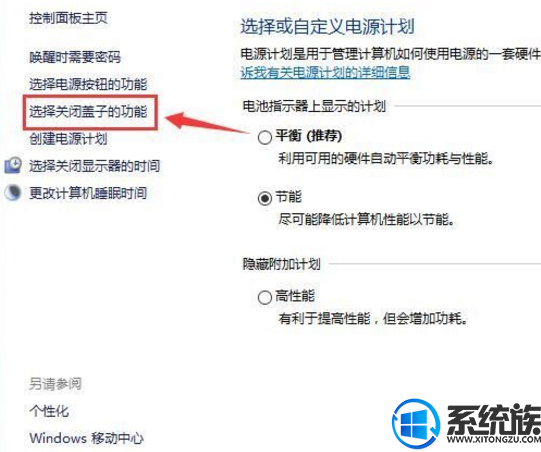
4、系统设置下方可以看到“关闭盖子时”选项的下拉菜单,在下拉菜单中,我们可以选择睡眠、休眠、关机或者不采取任何操作,注意这时还分为接通电源和不接通电源时的状态哦,可以根据您的实际需求进行设置操作:

以上内容就是今天小编分享的相关问题的方法教程,希望对大家有所帮助,如果大家有什么系统类别的问题,可以直接跟小编联系交流,关注小编动态,关注“系统族”更多精彩资讯教程免费查阅!
推荐系统:ghost win10 32位系统
1、开机并进入系统桌面,双击桌面上的“控制面板”图标(或按下键盘Windows+X组合键从屏幕左下角的菜单中选择“控制面板”)打开控制面板程序;

2、在控制面板主页中,选择“硬件与声音”---“电源选项”;
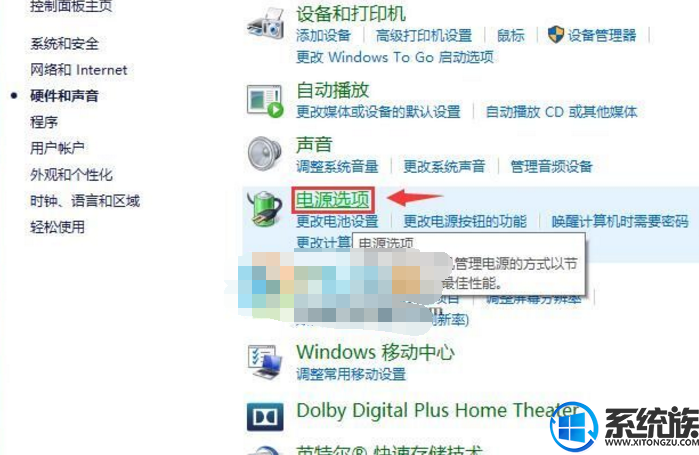
3、在界面左侧选择“关闭盖子的功能”;
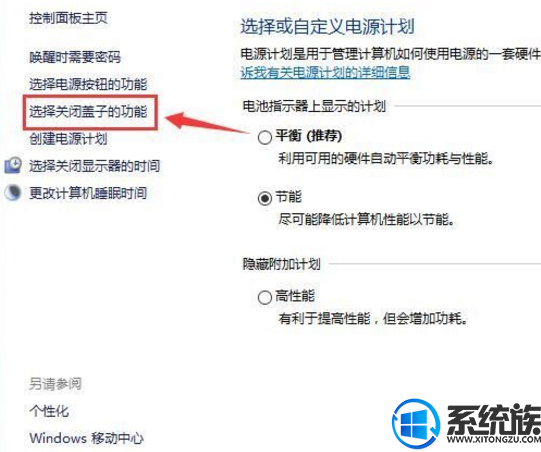
4、系统设置下方可以看到“关闭盖子时”选项的下拉菜单,在下拉菜单中,我们可以选择睡眠、休眠、关机或者不采取任何操作,注意这时还分为接通电源和不接通电源时的状态哦,可以根据您的实际需求进行设置操作:

以上内容就是今天小编分享的相关问题的方法教程,希望对大家有所帮助,如果大家有什么系统类别的问题,可以直接跟小编联系交流,关注小编动态,关注“系统族”更多精彩资讯教程免费查阅!



















